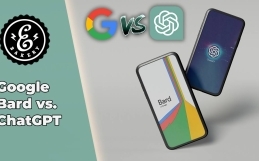Kostenloses KI-Bilder Tool
Bilder erstellen lassen durch Künstliche Intelligenz
Mit unserem Kostenlosen KI-Bilder Tool lässt du dir in Sekunden Bilder automatisch durch Texteingabe erstellen. Du musst lediglich beschreiben, wie dein Bild aussehen soll und schon übernimmt die Künstliche Intelligenz. Wie das geht, erfährst du in folgendem Tutorial.

Mit dem Laden des Videos akzeptieren Sie die Datenschutzerklärung von YouTube.
Mehr erfahren
Kostenloses KI-Bilder Tool - Per Texteingabe Bilder erstellen
Wir haben euch in der letzten Folge unsere brandneuen, kostenlosen KI-Tools vorgestellt. Diese werden wir nun einzeln in separaten Videos erklären. Anfangen tun wir nun als erstes mit unserem KI-Bilder Tool, mit dem Ihr euch jedes Bild per Texteingabe generieren lassen könnt. Der Link zu den Tools befindet sich hier. Wenn Ihr auf diesen geklickt habt und euch eingeloggt habt, findet Ihr in der linken Seitenleiste das „KI-Bilder“-Tool. Hier seht Ihr zuerst eure bisher erstellten Bilder, könnte diese bearbeiten, herunterladen oder löschen. Solltet Ihr unser Bilder Generierungstool dann doch mal etwas exzissiver genutzt haben und nun den Überblick verloren haben, gibt es auch eine Filtermaske, mit der Ihr anhand des Namens euer gewünschtes Bild wiederfindet.
So erstellst Du ein neues Bild
Doch erstellen wir doch einfach mal ein Neues. Dafür klicken wir hier oben auf den blauen Button. Zuerst haben wir, wie gerade erwähnt den Namen. Dieser dient einfach nur dazu die Bilddatei im Nachhinein wiederzufinden. Wir nennen unser Bild einfach mal „Testbild“ und fügen das Datum dahinter ein. Mehr braucht Ihr für dieses Feld nicht zu beachten. Anschließend kommt die Bildbeschreibung. Diese ist das allerwichtigste. Hierbei handelt es sich um den sogenannten Prompt. Wenn du den Begriff noch nicht gehört haben solltest, verlinken wir dir hier mal unsere ChatGPT Playlist, in dieser sind wir die Grundlagen für euch durchgegangen. Solltet Ihr generell Hilfe beim Prompting benötigen, unterstützen wir euch auch gerne tiefergehender als ChatGPT Agentur. Auch diese Seite ist hier hinterlegt. Vorab geben wir auch in diesem Video den Hinweis, dass nach dem Benutzen des Bilder-KI Tools noch einmal eigenständig geprüft werden muss, dass damit keine Urheberrechtsverletzung begangen wird. Das hängt immer davon ab in welchem Kontext Ihr dieses Bild verwendet. Ob privat oder kommerziell. Hierfür geben wir keine Gewähr.
So geht Prompting - Die Grundstruktur
Doch wie ist nun unser Beispielprompt aufgebaut?
Wir haben hier zum einen unser Grundsetting, also eine Naturlandschaft. Allerdings wird mit dem Adjektiv „weit“ genauer beschrieben wie viel von der Landschaft zu sehen ist. Also anscheinend sehr viel. Damit wird also die Perspektive definiert. Nun geben wir noch an was in dieser Landschaft zu sehen sein soll. Hierzu muss ich sagen, dass „wildes Leben“ sehr wage formuliert ist. Das machen wir gleich etwas besser und genauer. Und wir sehen, dass ein Lichtsetting definiert wird. Also die goldene Stunde als Aufnahmezeitpunkt, was in der Fachsprache quasi den Sonnenuntergang definiert. Schauen wir doch mal was nun dabei raus kommt, indem wir auf „erstellen“ klicken. Habt Ihr euch das Bild so vorgestellt? Schreibt es uns mal in die Kommentare. Ich bspw. sehe hier kein wildes Leben. Für wären das Tiere. Das ist für uns aber gut, da es uns eines aufzeigt: Je mehr Handlungs- und Interpretationsspielraum wir der KI geben, desto weniger wird unser Bild so, wie wir es uns vorgestellt haben. Deshalb ergänzen wir „wildes Leben“ für „mit einem Reh und 3 Kühen im Vordergrund“. Das Bild gefällt mir so noch nicht, also lasse ich mir nun mehrere Varianten anzeigen. Dafür klappen wir die erweiterten Einstellungen aus und wählen stattdessen 3-Varianten. Dieses Bild gefällt mir schon deutlich besser, aber die Tiere sind viel zu weit weg. Also benenne ich die Prompt: „Eine weite Naturlandschaft mit einem Reh und 3 Kühen im Vordergrund ganz nah an der Kamera, zur goldenen Stunde„
Schon viel besser. Aber immer noch zu weit weg.
Kostenloses KI-Bilder Tool - Allgemeines Praxisbeispiel
Also probieren wir mit einem anderen prompt. Wie man sieht hat sich kaum was geändert. Das heißt wir müssen unsere Prompt umformulieren und nehmen die Tiere an den Anfang der Prompt, sodass diese heißt: Ein Reh und 3 Kühe als Nahaufnahme in einer weiten Naturlandschaft, zur goldenen Stunde. Und schon sehen wir, dass wir ein vollkommen anderes Bild haben und nun nicht mehr die weite Landschaft im Vordergrund steht, sondern eben die Tiere. Hierzu muss man sagen, dass Tiere und Menschen aktuell eher semi-gut dargestellt werden können. Mal besser mal schlechter. Was aber deutlich besser geht sind Produkte, deswegen beziehen wir das doch mal auf den eCommerce Kontext und erstellen eine Produktfoto Szenerie und erklären euch anhand dessen alle weiteren Parameter.
Kostenloses KI-Bilder Tool nutzen für unser eCommerce Praxisbeispiel
Wir versuchen uns aber als allererstes an die Struktur unserer Beispiel-Pormpt zu halten. Unser Grundsetting ist ein Lippenstift. Dieser soll rot sein und in einem Fotostudio auf einem braunen Tisch stehen und mit Studiolicht gut ausgeleuchtet sein. Damit haben wir unser Grundsetting, Sidesetting und Lichtsetting.
Mal schauen was dabei raus kommt. Das sieht doch schon nicht schlecht aus, nur ein wenig kahl. Also schmücken wir die Szene mit Rosenblättern und einer schwarz-goldenen Handtasche. Schon viel besser. Ihr seht aber, dass sich manche Dinge verändern können, obwohl ihr darauf gar nicht eingegangen seid. In dem Fall die Farbe der Hülle des Lippenstifts. Seid also so genau wie möglich um das für euch passendste Bild zu kreieren. Manchmal liegt es eher an eurem Prompt als an der KI, dass nicht das gewünschte Bild bei rauskommt. Nun wollen wir dem ganzen aber einen andere Look geben. Wie bspw. den Bleach-Bypass Look. Also ergänzen wir das und siehe da, schon wird das von der KI umgesetzt. Oder aber einen Schwarz-Weiß Look, der im Falls des roten Lippenstifts weniger Sinn macht, aber euch aufzeigt, dass die KI das umsetzt was Ihr sagt. In dem Fall hat die KI sich für einen Sin City Look entschieden. Also alles Schwarz-Weiß bis auf das Rot des Lippenstifts. Sollte euer Bild also nicht so aussehen wir erwünscht, versucht die Prompt so lange zu ändern, bis das gewünschte Bild generiert wird. Oder kontaktiert uns und lasst euch beim Prompting helfen.
Die 4 Stilparameter
Doch wofür stehen jetzt die weiteren Parameter. Diese geben der KI weitere spezifische Werte, wie das Bild auszusehen hat. Also bspw. der Kunststil. Soll das ganze eher abstrakt, also Im- oder Expressionistisch aussehen oder doch sehr real, also wie ein 3D Rendering Model?
Das beschreibt der Kunststil. Was wahrscheinlich eher spielerisch ist und von euch aussen vor gelassen werden kann ist der Künstler. Soll das Ganze im Banksy Stil generiert werden? Oder doch aussehen wie ein Gemälde von Van Gogh. Das könnt Ihr hiermit bestimmen. Die eben angesprochene Beleuchtung ist ebenfalls relevant und kann entweder direkt im Prompt definiert werden oder aber hier mir Neonlicht, Studiolicht, blaue oder goldene Stunde usw. angegeben werden. Zum Schluss könnt Ihr noch die Stimmung auf den Kontrast, die Farbgebung und alles weitere mit Einfluss nehmen lassen. Solltet Ihr keines dieser 4 verwenden wollen ist das absolut kein Problem. Dann lasst alle Parameter auf „Keine“.
Des Weiteren kann noch zwischen 3 verschiedenen Größen gewählt werden, je nachdem wofür ihr das Bild verwenden wollt. Einen Druck, eure Website oder den YouTube Banner. Je nachdem ist dann eine andere Größe erforderlich. Wie Ihr eben schon gesehen habt, könnt Ihr bestimmen wie viele verschiedene Varianten gleichzeitig generiert werden sollen. Wollt Ihr eure Ergebnisse noch einmal gesondert organisieren, wenn Ihr bspw. Mehrere Onlineshops habt, dann können diese in Projekten geordnet werden. Wie das geht könnt Ihr unserer letzten Folge entnehmen. Diese ist oben rechts noch einmal verlinkt.
ChatGPT Agentur eBakery
Mehr Parameter gibt es nicht. Ihr seht also nun warum die Promptformulierung so wichtig ist. Um ideale Bilder rauszubekommen, müsst Ihr eure Vorstellung im Kopf so genau beschreiben wie es geht und dabei passende Keywords verwenden, auf die KI reagiert. Das können Wörter wie „Bleistiftzeichnung“ / „Ultrarealismus“ / „Hyperrealismus“ etc. sein. Sollte es dazu noch Fragen geben, hinterlasst uns diese in den Kommentaren. Wir laden euch herzlichst dazu ein unsere Tools auszuprobieren und euch selbst zu überzeugen. Das könnt Ihr gerne direkt jetzt schon machen oder aber Stück für Stück mit unseren Videos zusammen diese ausprobieren. Ansonsten stehen euch unsere KI-Specialists bereit. Infos erhaltet Ihr auch unserer ChatGPT Agentur Seite. Vereinbart dort oder hier unter dem Beitrag einen Termin mit uns.
Haben Sie Fragen oder brauchen ein individuelles Angebot? Zögern Sie nicht, uns zu kontaktieren.
- 0/5
- 0 ratings
| Very bad! | Bad | Hmmm | Oke | Good! |
|---|---|---|---|---|
| 0% | 0% | 0% | 0% | 0% |
Haben Sie Fragen oder brauchen ein individuelles Angebot? Zögern Sie nicht, uns zu kontaktieren.